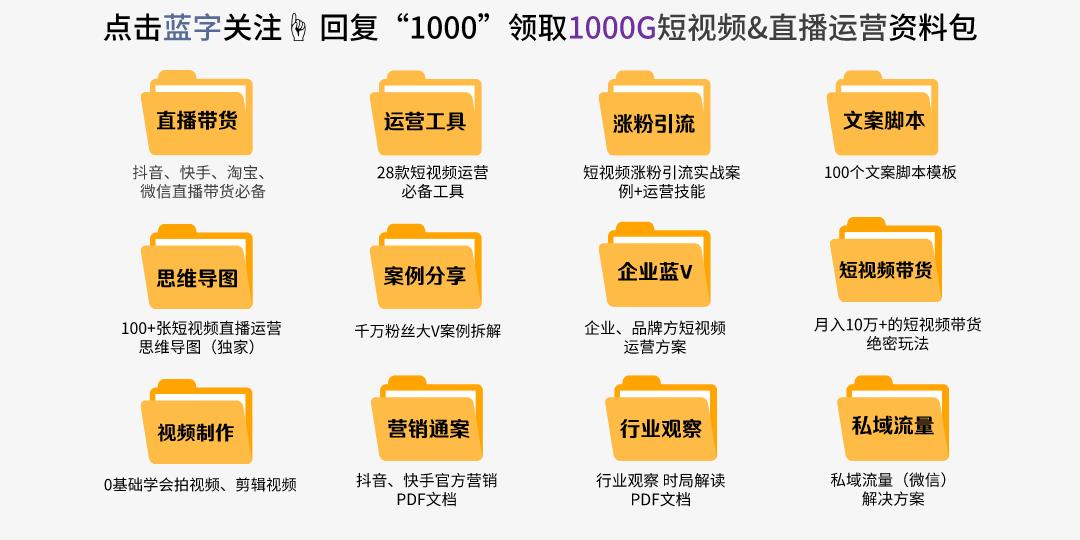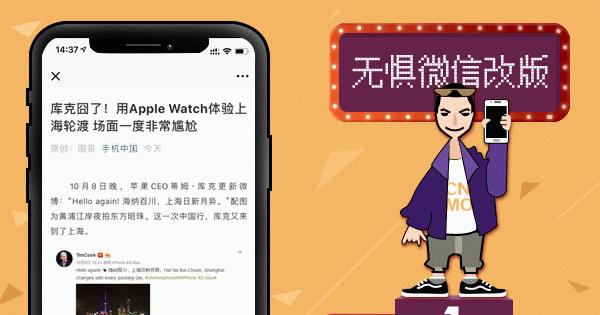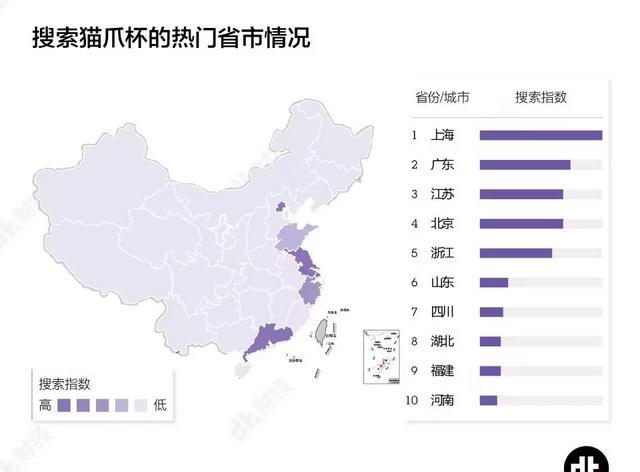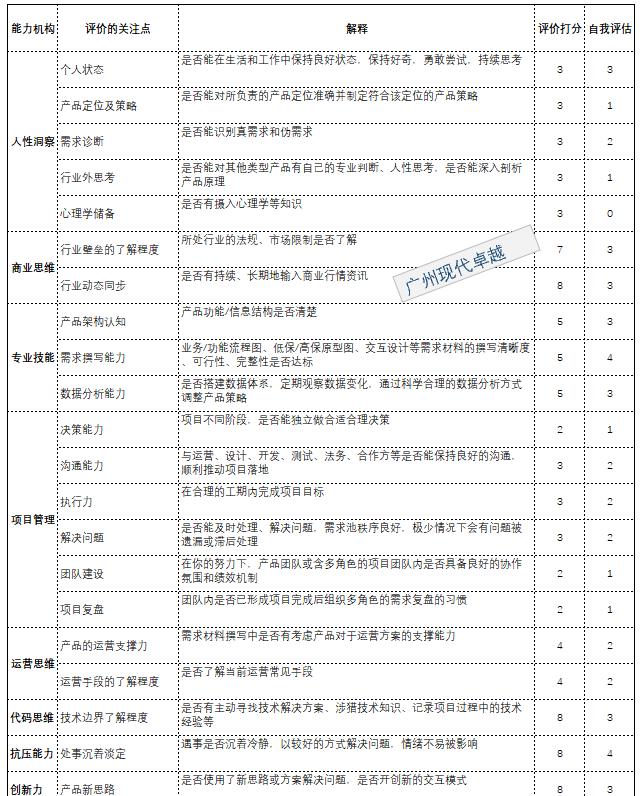更多精彩 第一时间直达
最近看到一款数据库客户端工具,DataGrip,是大名鼎鼎的JetBrains公司出品的,就是那个出品Intellij IDEA的公司。DataGrip是一款数据库管理客户端工具,方便连接到数据库服务器,执行sql、创建表、创建索引以及导出数据等。之前试用的客户端工具是dbvisualizer,但是在试用了DataGrip以后,我就决定抛弃dbvisualizer。
我相信,当你第一眼看到DataGrip以后,会有一种惊艳的感觉,就好比你第一眼看到一个姑娘,就是那么一瞥,你对自己说,就是她了!废话不多说,来看看DataGrip的常用功能。DataGrip下载链接如下https://www.jetbrains.com/datagrip/download。
安装过程也很简单,双击安装,下一步,中间会让你选择主题,本人选择的是经典的Darcula,安装完成后,启动,界面如下
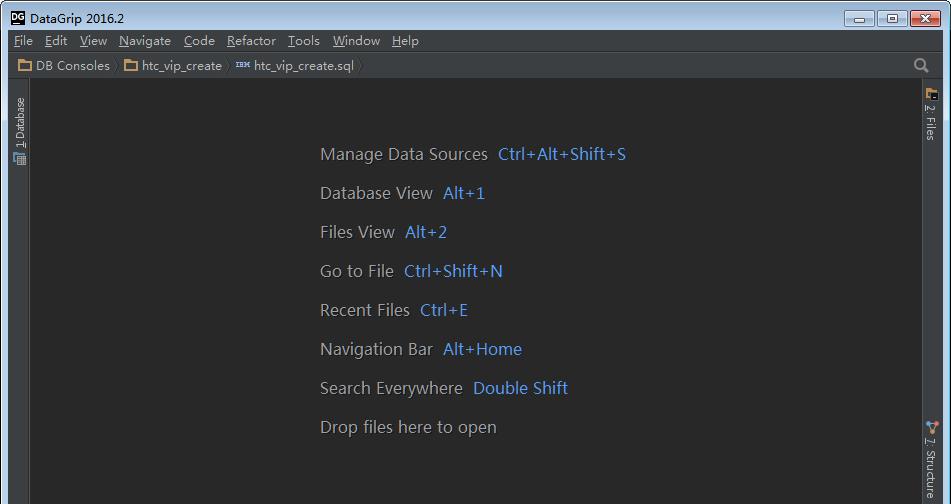 相信使用过IDEA的同学会感到很亲切。接下来管理数据库驱动。DataGrip支持主流的数据库,File->DataSource
相信使用过IDEA的同学会感到很亲切。接下来管理数据库驱动。DataGrip支持主流的数据库,File->DataSource
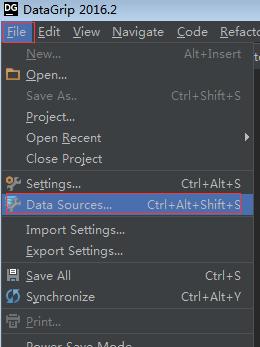
也可以在Database视图中展开绿色的 号,添加数据库连接
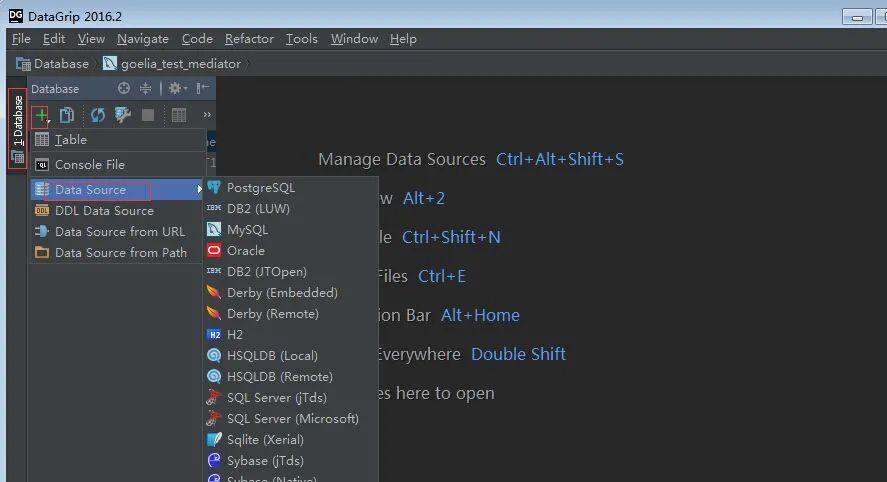 选择需要连接的数据库类型
选择需要连接的数据库类型
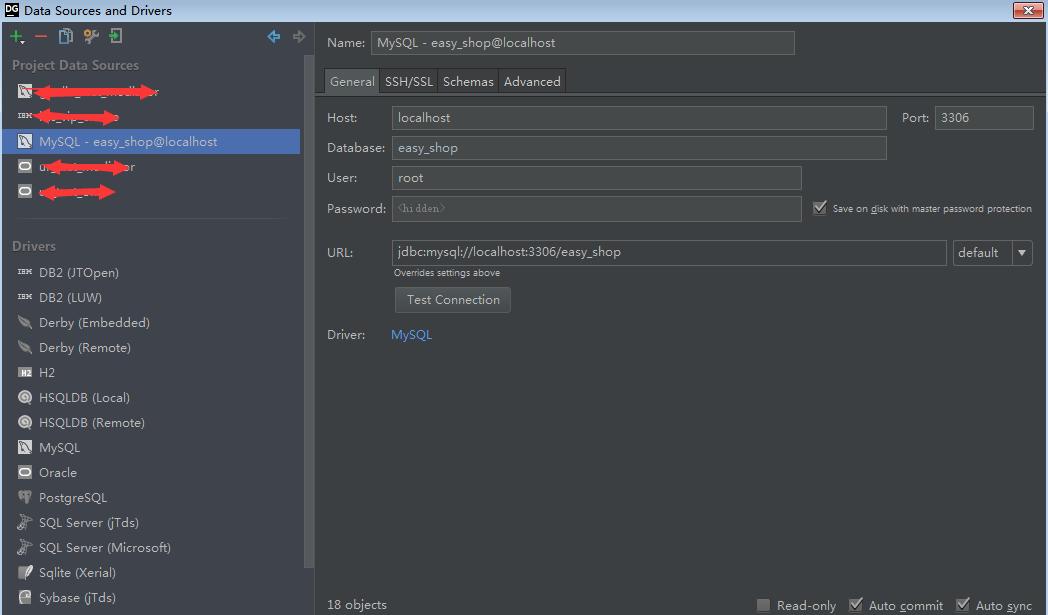
Driver部分显示数据库驱动信息,如果还没有下载过驱动,底部会有个警告,提示缺少驱动
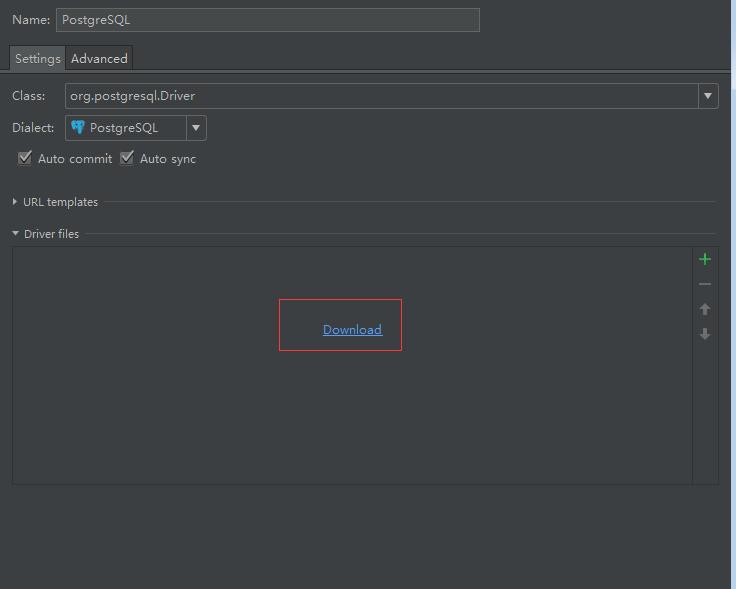
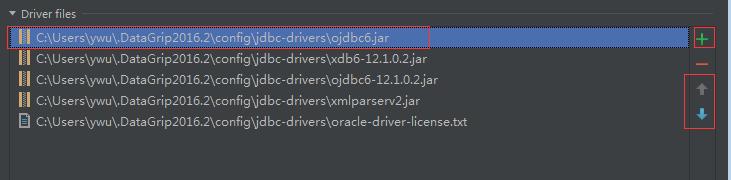
打开DataGrip,选择File->Settings,当前面板显示了常用设置项

其他的没啥好设置的了。
接下来,我们来使用DataGrip完成数据库的常用操作,包括查询数据、修改数据,创建数据库、表等。
右键选中的数据库连接,选择open console,就可以在右侧的控制台中书写sql语句了。
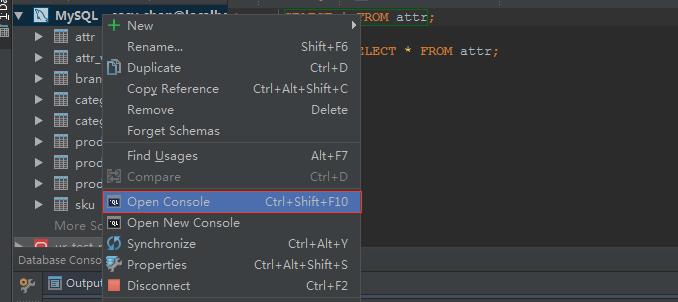
DataGrip的智能提示非常爽,无论是标准的sql关键字,还是表名、字段名,甚至数据库特定的字段,都能提示,不得不感叹这智能提示太强大了,Intellij IDEA的智能提示也是秒杀eclipse。
写完sql语句后,可以选中,电子左上侧绿色箭头执行
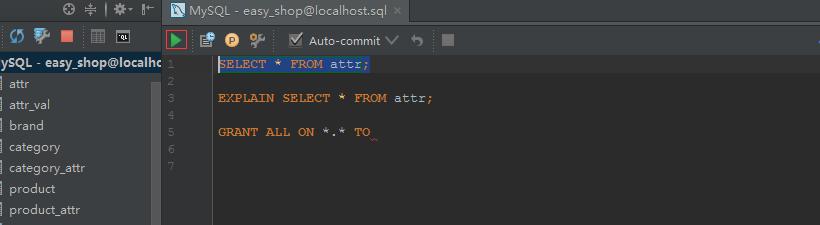 也可以使用快捷键Ctrl Enter,选中情况下,会直接执行该sql,未选中情况下,如果控制台中有多条sql,会提示你要执行哪条sql。之前习惯了dbvisualizer中的操作,dbvisualizer中光标停留在当前sql上(sql以分号结尾),按下Ctrl .快捷键会自动执行当前sql,其实DataGrip也能设置,在setting->Database-General中
也可以使用快捷键Ctrl Enter,选中情况下,会直接执行该sql,未选中情况下,如果控制台中有多条sql,会提示你要执行哪条sql。之前习惯了dbvisualizer中的操作,dbvisualizer中光标停留在当前sql上(sql以分号结尾),按下Ctrl .快捷键会自动执行当前sql,其实DataGrip也能设置,在setting->Database-General中
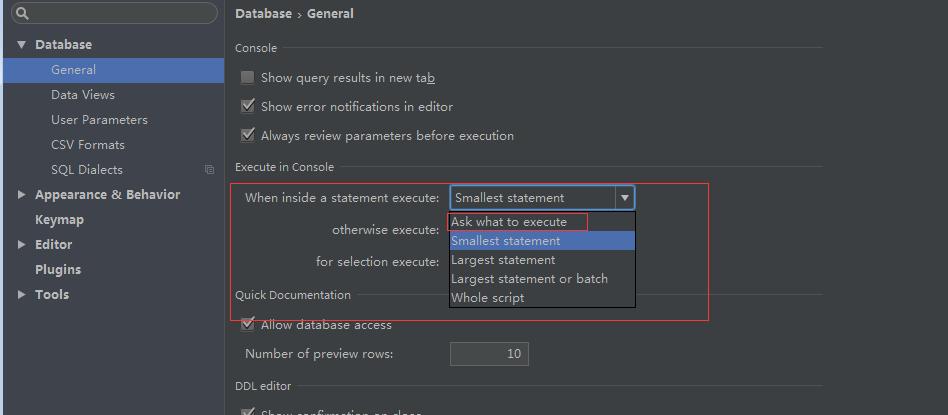 语句执行时默认是提示,改成smallest statement后,光标停留在当前语句时,按下Ctrl Enter就会直接执行当前语句。
语句执行时默认是提示,改成smallest statement后,光标停留在当前语句时,按下Ctrl Enter就会直接执行当前语句。
语句的执行结果在底部显示
 有的时候我们要把某个字段置为null,不是空字符串””,DataGrip也提供了渐变的操作,直接在列上右键,选择set null
有的时候我们要把某个字段置为null,不是空字符串””,DataGrip也提供了渐变的操作,直接在列上右键,选择set null

旁边的output控制台显示了执行sql的日志信息,能看到sql执行的时间等信息
 我就问这么吊的工具,还有谁!!!
我就问这么吊的工具,还有谁!!!
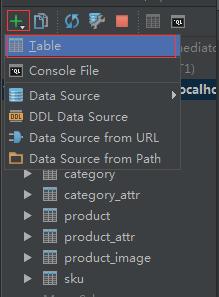
在新打开的窗口中,可以填写表信息
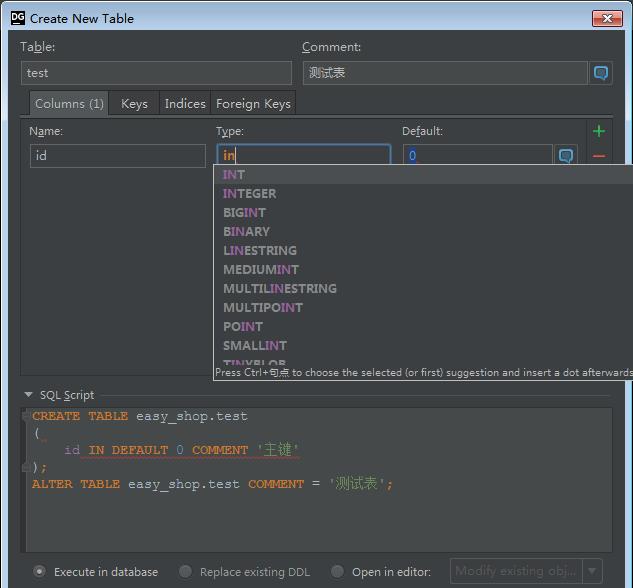 我就问你看到这个窗口兴奋不兴奋!!!
我就问你看到这个窗口兴奋不兴奋!!!
所有这些操作的DDL都会直接在底部显示
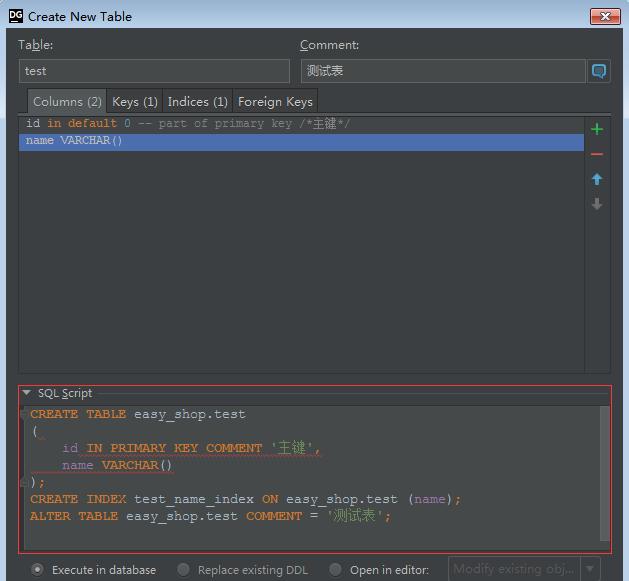 我就问你怕不怕
我就问你怕不怕
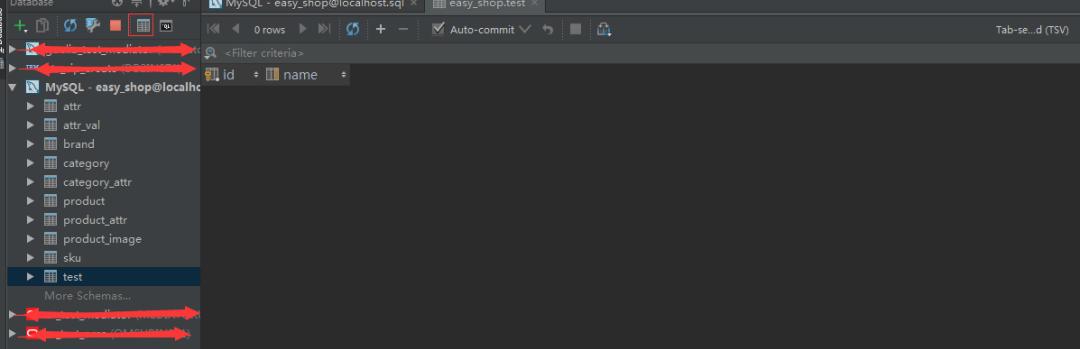 可以查看表的数据,也能查看DDL语句
可以查看表的数据,也能查看DDL语句
这些基本功能的设计、体验,已经惊艳到我了,接下来就是数据的导出。
DataGrip的导出功能也是相当强大
选择需要导出数据的表,右键,Dump Data To File
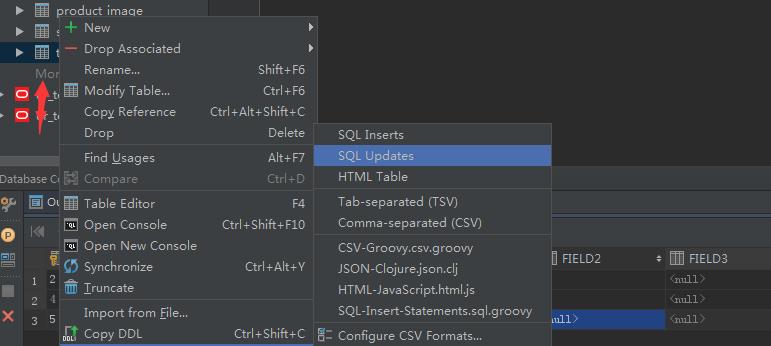 即可以导出insert、update形式的sql语句,也能导出为html、csv、json格式的数据
即可以导出insert、update形式的sql语句,也能导出为html、csv、json格式的数据
也可以在查询结果视图中导出
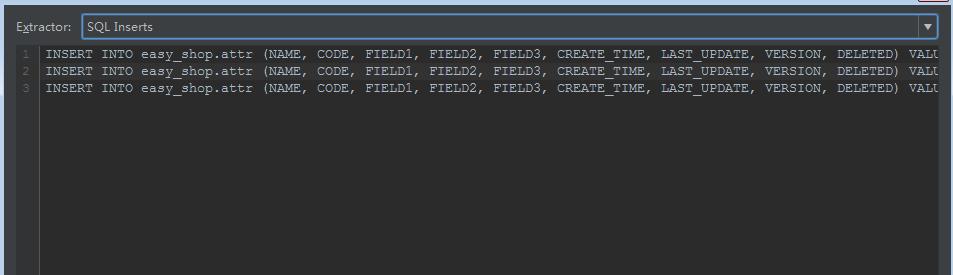
如果是导出到csv格式,还能控制导出的格式
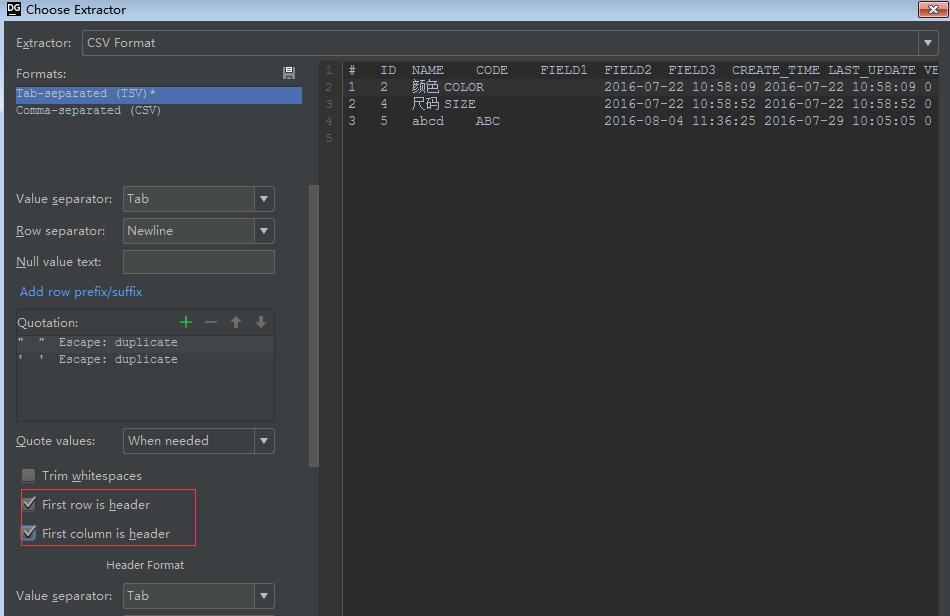
图片
导出后用excel打开是这种结果
 除了能导出数据外,还能导入数据
除了能导出数据外,还能导入数据
选择表,右键->Import from File,选择要导入的文件
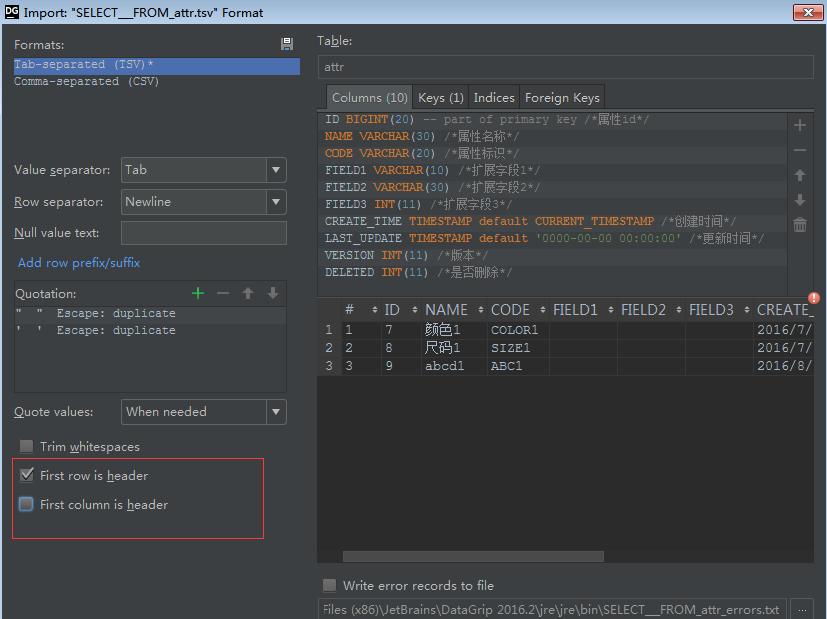 注意,导出的时候如果勾选了左侧的两个header选项,导入的时候如果有header,也要勾选,不然会提示列个数不匹配
注意,导出的时候如果勾选了左侧的两个header选项,导入的时候如果有header,也要勾选,不然会提示列个数不匹配
1、关键字导航:
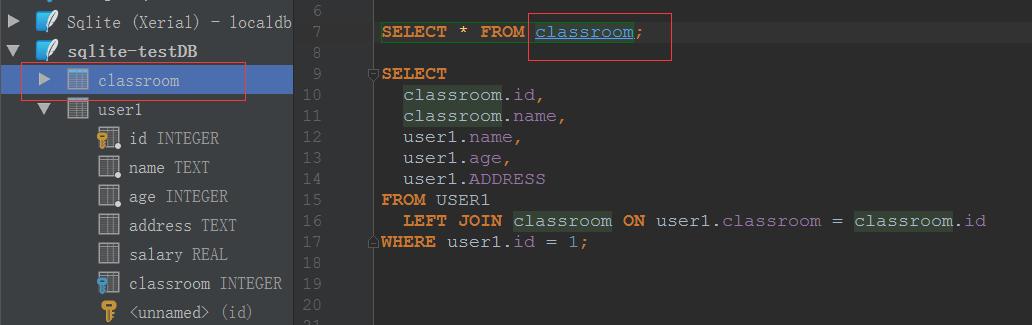
2、快速导航到指定的表、视图、函数等:
在datagrip中,使用Ctrl N快捷键,弹出一个搜索框,输入需要导航的名称,回车即可
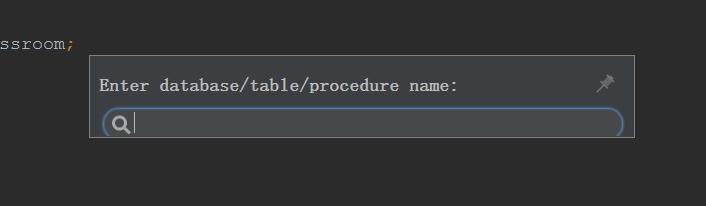
3、全局搜索
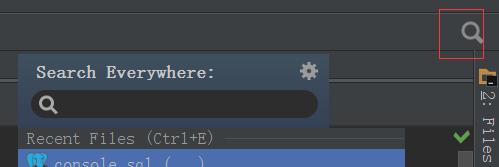
4、结果集搜索

5、导航到关联数据
表之间会有外检关联,查询的时候,能直接定位到关联数据,或者被关联数据,例如user1表有个外检字段classroom指向classroom表的主键id,在查询classroom表数据的时候,可以在id字段上右键,go to,referencing data
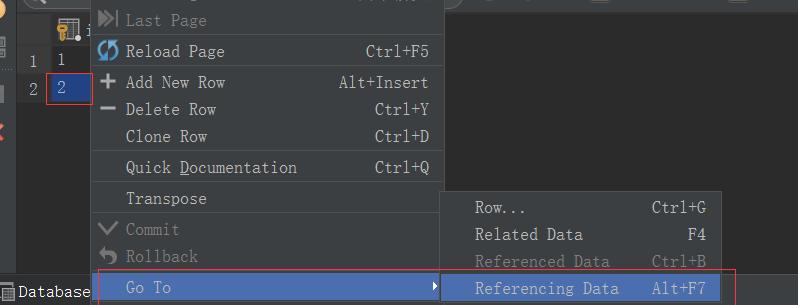 选择要显示第一条数据还是显示所有数据
选择要显示第一条数据还是显示所有数据
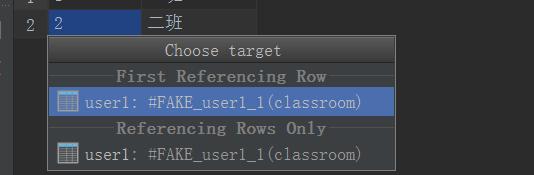 会自动打开关联表的数据
会自动打开关联表的数据
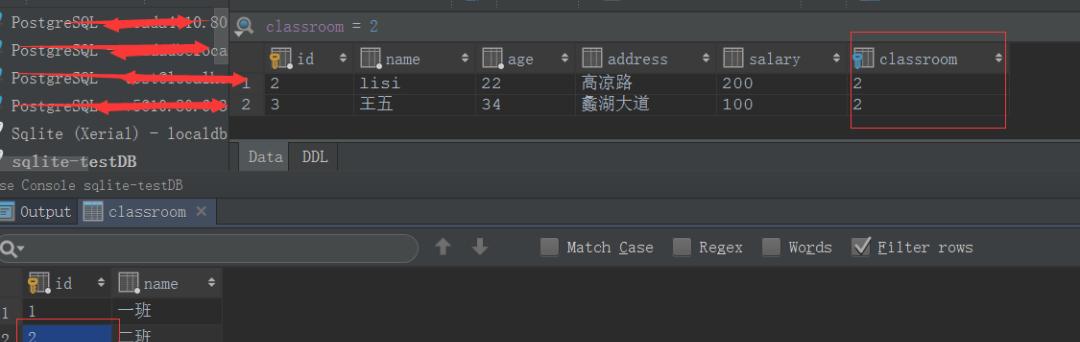 相反,查询字表的数据时,也能自动定位到父表
相反,查询字表的数据时,也能自动定位到父表
6、结果集数据过滤
对于使用table edit(对象树中选中表,右键->table editor)打开的结果集,可以使用条件继续过滤结果集,如下图所示,可以在结果集左上角输入款中输入where条件过滤
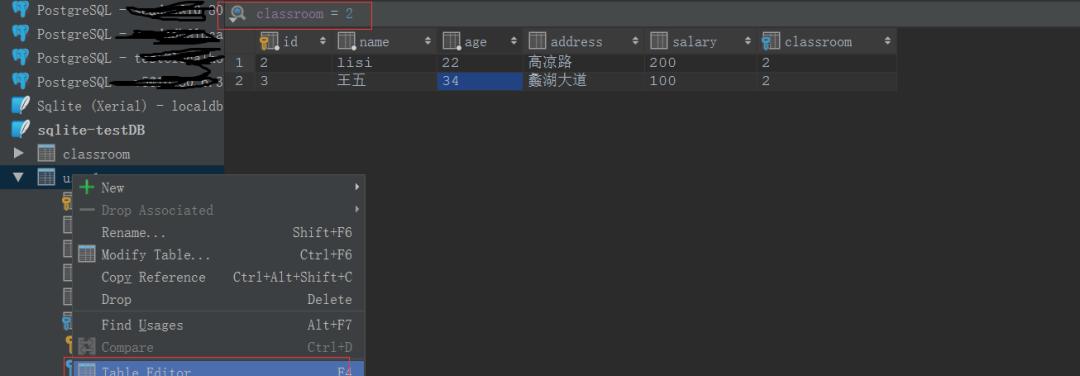 也可以对着需要过滤数据的列右键,filter by过滤
也可以对着需要过滤数据的列右键,filter by过滤
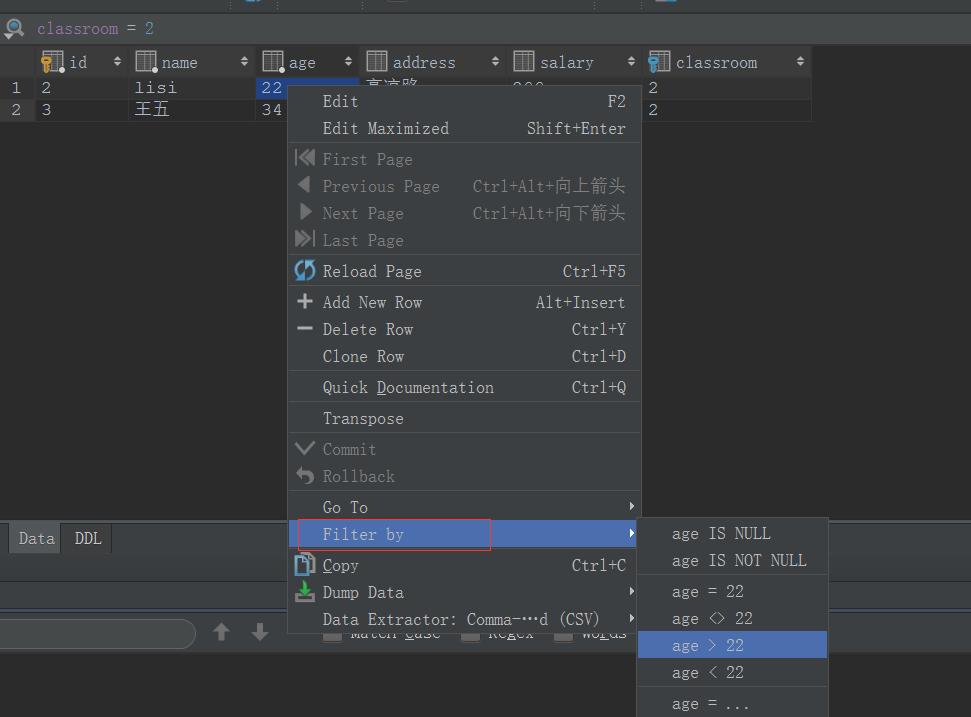
7、行转列
对于字段比较多的表,查看数据要左右推动,可以切换成列显示,在结果集视图区域使用Ctrl Q快捷键
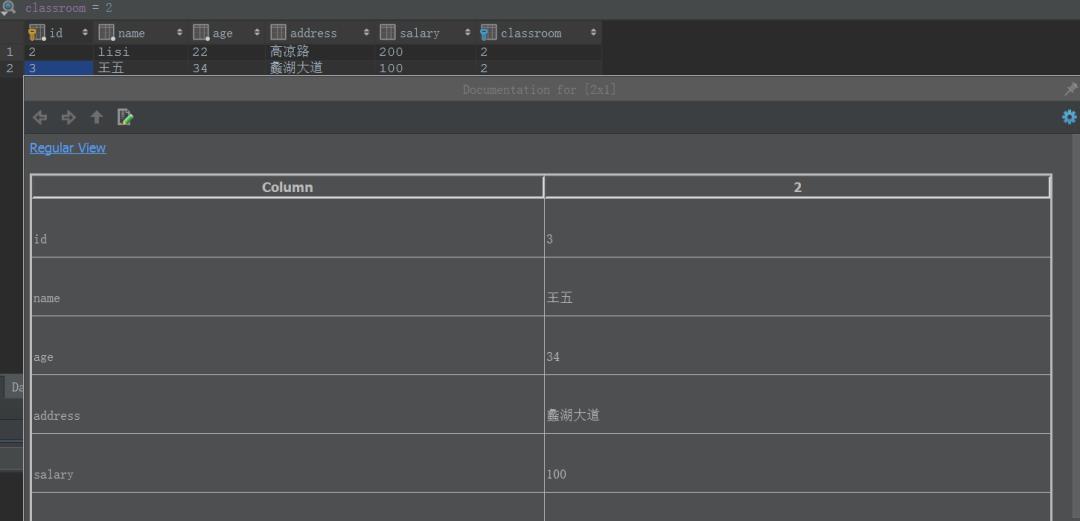
1、变量重命名
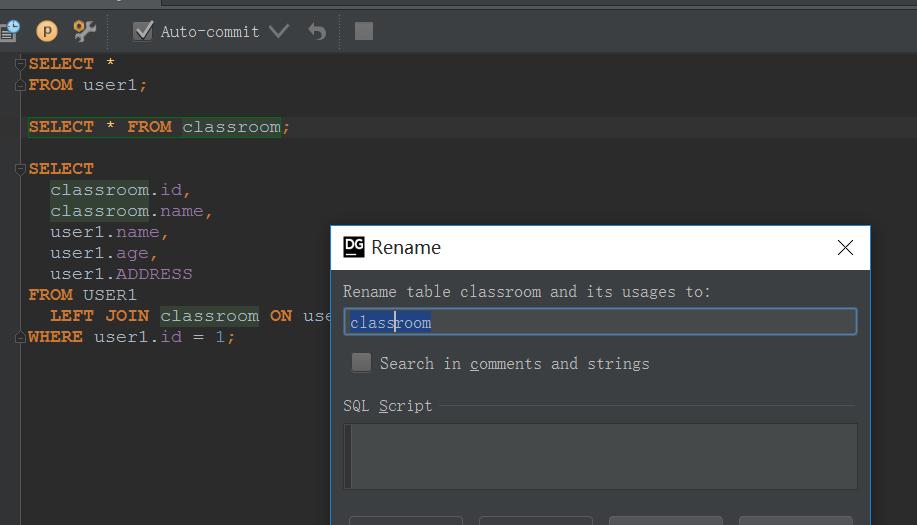
2、自动检测无法解析的对象
如果表名、字段名不存在,datagrip会自动提示,此时对着有问题的表名或字段名,按下Alt Enter,会自动提示是否创建表或添加字段
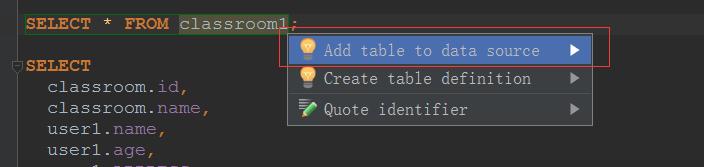
3、权限定字段名
对于查询使用表别名的,而字段中没有使用别名前缀的,datagrip能自动添加前缀,鼠标停留在需要添加别名前缀的字段上,使用Alt Enter快捷键
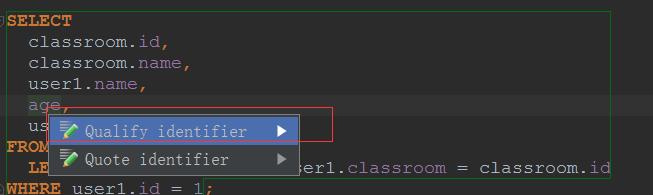
4、通配符自动展开
查询的时候我们会使用select 查询所有列,这是不好的习惯,datagrip能快速展开列,光标定位到后面,按下Alt Enter快捷键
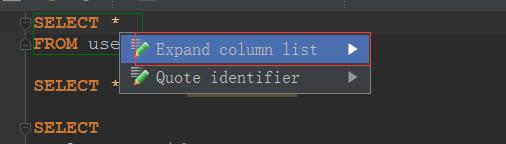
5、大写自动转换
sql使用大写形式是个好的习惯,如果使用了小写,可以将光标停留在需要转换的字段或表名上,使用Ctrl shift U快捷键自动转换
6、sql格式化
选中需要格式化的sql代码,使用Ctrl Alt L快捷键
1、多光标模式
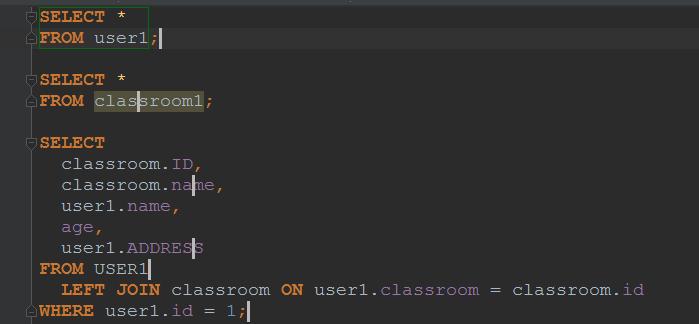
2、代码注释
选中要注释的代码,按下Ctrl /或Ctrl shift /快捷键,能注释代码,或取消注释
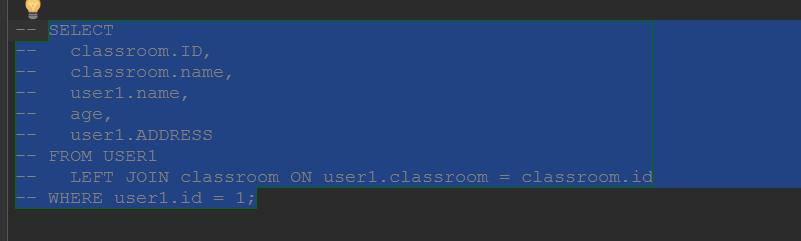
按住键盘Alt键,同时按下鼠标左键拖动,能选择多列,拷贝黏贴等操作
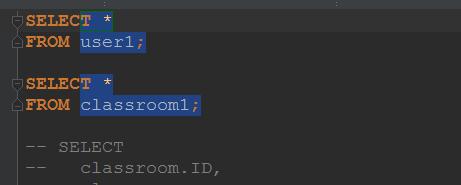
4、代码历史
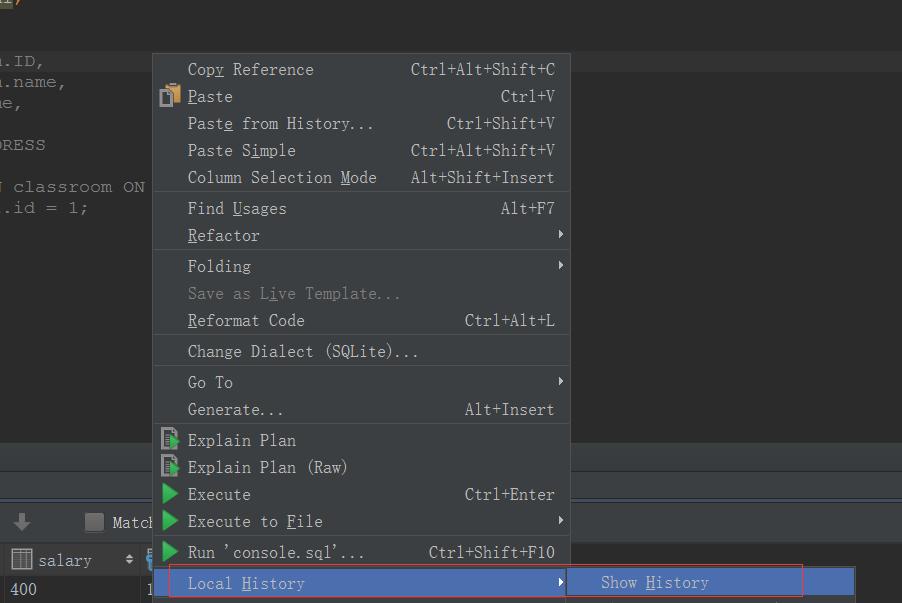 命令历史
命令历史
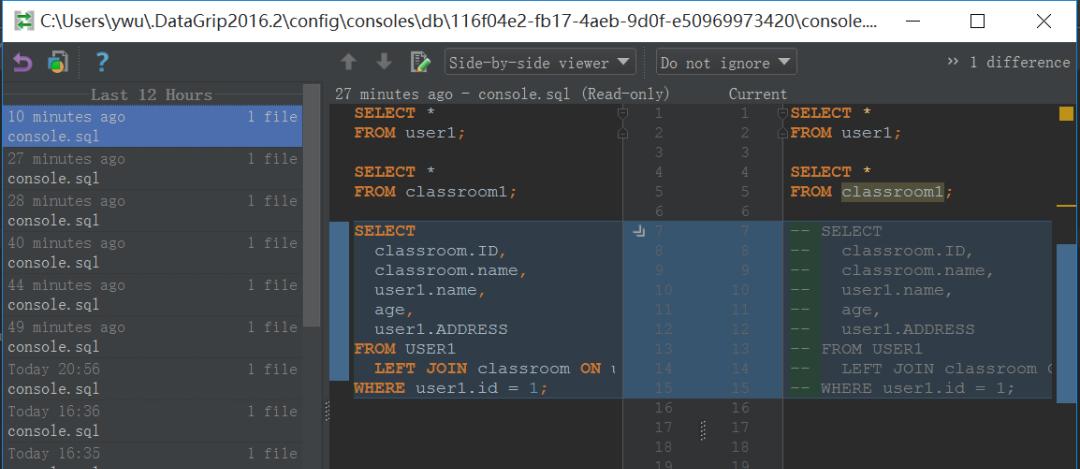
END
看完本文有收获?请转发分享给更多人